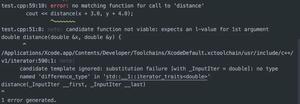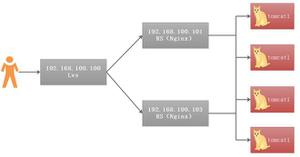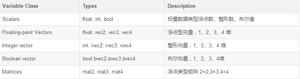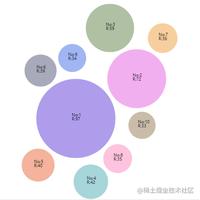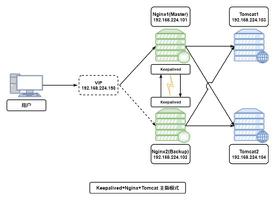开始使用 Sass 预处理语言
Sass 是一种 CSS 预处理语言,当你使用 Sass 这门语言时,你使用编译程序来转换 Sass 文件,通常以 SCSS 文件格式书写然后转换成 CSS 文件。Sass 通过添加方便的函数,变量以及其他类似脚本的助手使CSS能更加快速得书写和更加简单的控制。
起初我躲避 Sass 是因为它好像是针对程序员的(它的 文档 到处充斥着程序的专业术语),但是在我学习 Sass 一段时间后,我发现它不是那么的复杂。它方便的运算和函数会令程序员非常满意,以及它也加入了一些很酷的东西使我们能更快的书写 CSS,这使我们的工作变得更高效。
我不想尝试Sass的另外一个原因是因为命令行。我不能正确的记住并且输入,我很害怕如果我偶然输入一些“错误命令”会因此让我的电脑奔溃。Sass 通过使用命令行工作。在它做任何事情前必须先安装 Ruby。但是我们并不需要为了使用Sass对命令行,安装Ruby或者Ruby本身了解很多。非常庆幸的是,有着简单易懂的可视化界面的 GUI 工具可以使我们很简单的来书写Sass。
在这三个系列中,我将会拿我之前用 Sass 构建 Web Talk Dog Walk site 所遵循的流程来给你们介绍 Sass。
使用 CodeKit 来建立你第一个Sass项目
Codekit 是我在写 Sass 时比较喜欢的 GUI 工具,在我下面的例子中我也会使用它。它可以编译 Sass 文件但是只有 Mac OSX 版本。Codekit 需要花费 30 美元购买,但可以免费试用。如果你是 Windows 用户,和 Codekit 在功能和价格上相近的有 Prepro 和 Mixture,还有免费,跨平台的 Koala 可以替代 Codekit。
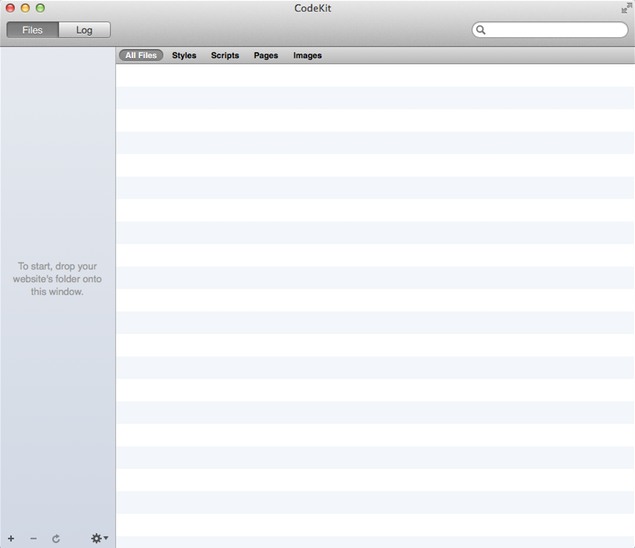
安装完Codekit,你就可以看到他简洁的界面。
添加一个项目
为了能正确编译项目的Sass文件,你需要把项目文件夹添加添加到Codekit,当你添加完后,你会发现你项目的所有文件都陈列在Codekit中。
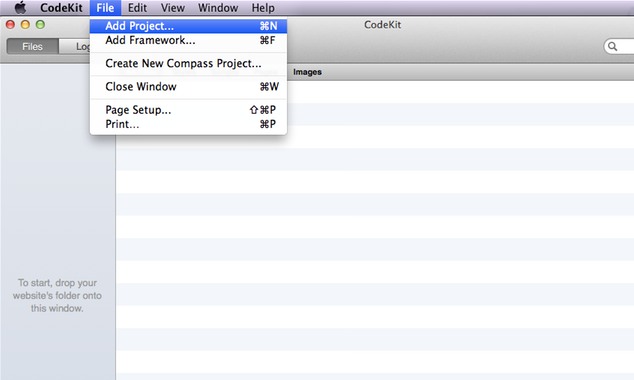
选择File>Add Project,然后选择项目文件夹。
因为不必要通过Codekit来编译HTML,所以你需要隐藏一些文件,这样你能方便地看到创建好的Sass和CSS文件。
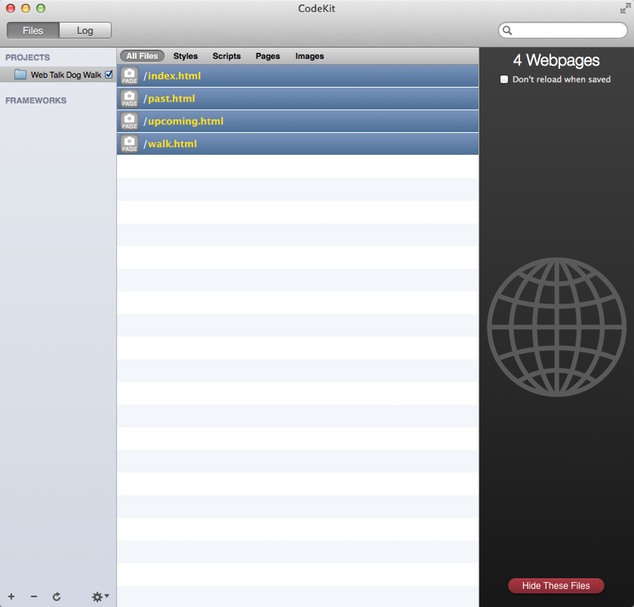
按住shift来选择多个文件,然后选择隐藏这些文件。
创建一个Sass文件夹
接着,创建一个文件夹来放这些Sass文件,当这些Sass文件被编译后,Codekit将会在/sass文件夹下创建一个/css文件夹来放编译好的CSS文件。
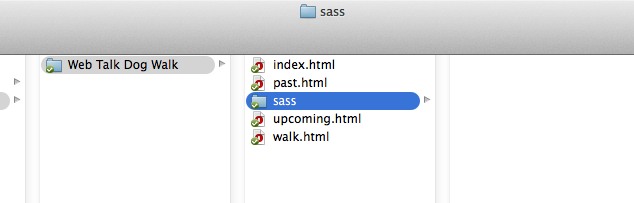
在你项目的根目录或者任何你想放你CSS文件的地方创建一个叫/sass的空文件夹。
创建一个Sass文件
一旦你的项目和文件夹被创建好,你准备好写Sass。第一步在/sass文件夹下面创建一个叫style.scss的空文件。
你甚至可以把一个后缀为.css的文件后缀直接改为.scss,这个文件也是一个可以被Codekit编译的有效文件。这是一个最简单的方法当你想在你已经有的CSS文件中使用Sass特性的一种方法。
在Codekit中书写和编译Sass
我推荐在新创建的style.scss文件中做的第一件事情就是CSS reset:
html, body, div, span, applet, object, iframe,h1, h2, h3, h4, h5, h6, p, blockquote, pre, a, abbr, acronym, address, big, cite, code,del, dfn, em, font, img, ins, kbd, q, s, samp,small, strike, span, sub, sup, tt, var,b, u, i, center,dl, dt, dd, ol, ul, li,fieldset, form, label, legend,table, caption, tbody, tfoot, thead, tr, th, td, article, aside, canvas, details, figcaption, figure, footer, header, hgroup, menu, nav, section, summary, time, mark, audio, video, svg, hr {margin: 0;padding: 0;border: 0;font-size: 100%; font: inherit; vertical-align: baseline; font-weight: normal;} …reset是普通的CSS,但是并不影响因为一个.scss文件可以同时识别Sass和CSS,并且Codekit可以同时编译它们。当你保存style.scss,Codekit会在列表中把文件展示出来。
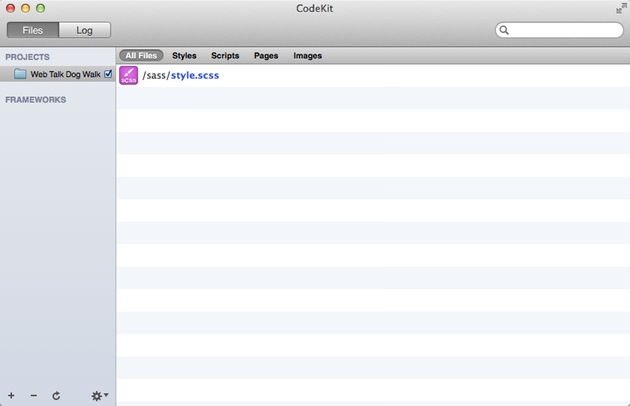
选择底部左侧的刷新图标就可以在Codekit看到style.scss文件。
接着你要想Codekit按照预期编译。在列表中选择style.scss文件可以查看Codekit编译出来的style.css文件的路径。然后点击compile来把SCSS文件编译为.css文件。
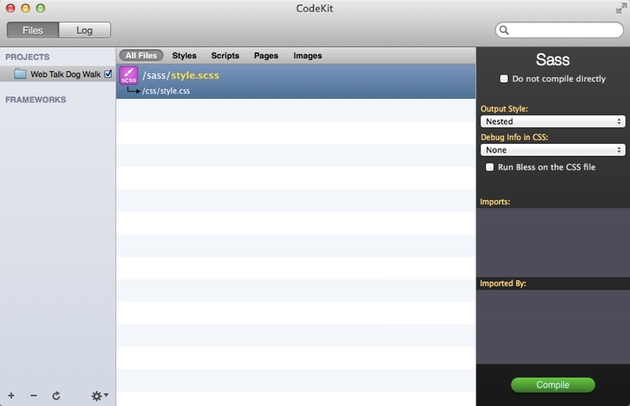
选中style.scss然后点击compile来把SCSS文件编译为.css文件。
将会在Codekit项目下的一个新的CSS文件夹中看到编译出来的CSS文件:
html, body, div, span, applet, object, iframe, h1, h2, h3, h4, h5, h6, p, blockquote, pre, a, abbr, acronym, address, big, cite, code, del, dfn,
em, font, img, ins, kbd, q, s, samp, small, strike, span, sub, sup,
tt, var, b, u, i, center, dl, dt, dd, ol, ul, li, fieldset, form, label,
legend, table, caption, tbody, tfoot, thead, tr, th, td, article, aside,
canvas, details, figcaption, figure, footer, header, hgroup, menu,
nav, section, summary, time, mark, audio, video, svg, hr {
margin: 0;
padding: 0;
border: 0;
font-size: 100%;
font: inherit;
vertical-align: baseline;
font-weight: normal;
}
…
Codekit 一个非常好的特性就是一个文件第一次被编译后,你只需要通过保存SCSS文件就可以自动编译成CSS,这是因为Codekit一直监视你的文件
同时,你也可以选择你编译出来的CSS是压缩好的,在Output Style菜单中选择Compressed即可。
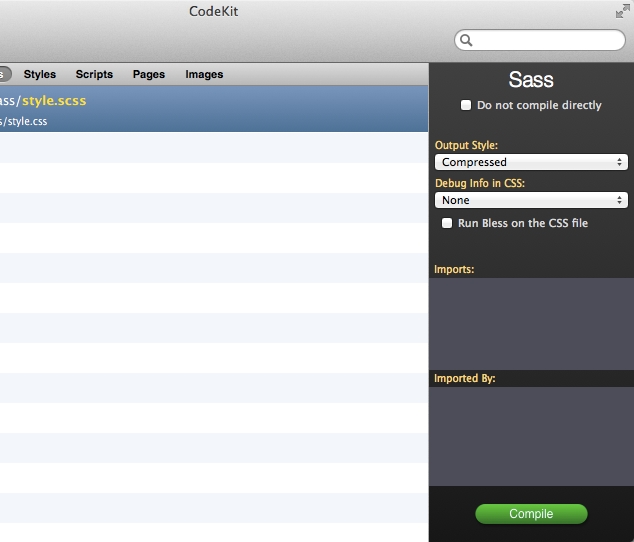
最后,需要记住的是只有最后编译好的CSS文件需要上传到服务器。并且像其他CSS文件一样在HTML头部引用一下。
<link rel="stylesheet" rel="nofollow" target="_blank" class="external-link" href="http://www.w3cplus.com/preprocessor/css/style.css">引入 Partials
现在你了解了在Codekit创建一个项目和Sass文件的基础知识,下面让我们关注一些Sass提供的一些特殊的特性,先从文件组织开始吧。有时CSS文件读起来非常凌乱和困难,就像上边的css reset的样式。但是如果CSS文件被组织在一个个单独文件时中时就会变得非常好维护。
利用Sass的这个特性你可以把CSS文件整理成不同文件却不会对网页加载造成任何影响。你需要做的就是把你的样式分成不同的文件,并且在你的html页面中把它们一一引入进来,或者在另一个CSS文件中通过@import引入。但是这样每次当你从另一个地方请求一个文件,你就创建了一次服务器请求。许多服务器请求会使得页面加载变得特别的慢,尽管你的文件本身都特别小。
部分引入的文件可以是CSS块或者Sass块。通过@import指令就可以把要引入的文件引入到一个简单的Sass文件中。
@import "partial";@import "another-partial";
@import "partial-name";
当源文件被编译的时候,所有被引入的CSS文件和Sass文件都可以被很好的编译。编译器会把你所有的样式都合并成一个CSS文件让服务器来下载。
组织引入内容
用适合你开发流程的方式来组织你的引入。我采用了像SMACSS这样模块结构的方法。
- 基本的
html选择器(base.scss) - 布局样式(
layout.scss) - 把没有任何依赖性像重置样式和
Web fonts的样式划分成部分。(比如reset.scss)
我会用@import语法在我的style.scss文件把这些部分引入进来。
@import "reset.scss";@import "base.scss";
@import "layout.scss";
在Codekit中,我们可以看见那些引入文件和style.scss在同一个文件夹中。但是那些引入的文件变成了灰色因为它们是作为sytle.scss的一部分被引入进来,没有被直接编译。
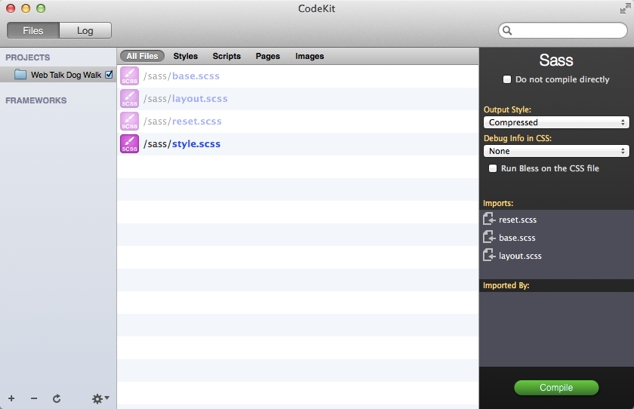
同时在/css文件夹中,你可以发现Codekit没有把引入的文件单独地编译成新的CSS文件,这是因为所有的样式都被编译进了style.css这个文件中。
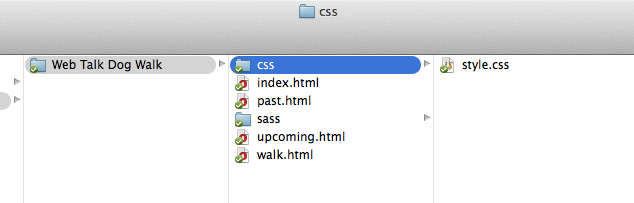
变量
变量是Sass中最简单和最常用的部分。我用变量来表示像颜色和字体这种的全局的变量。通过前缀名$后接属性名来定义一个变量。
$grey-light: #f9f9f9;在我的Web Talk Dog Wal的模板中,我设计了一个拥有所有颜色的色板。
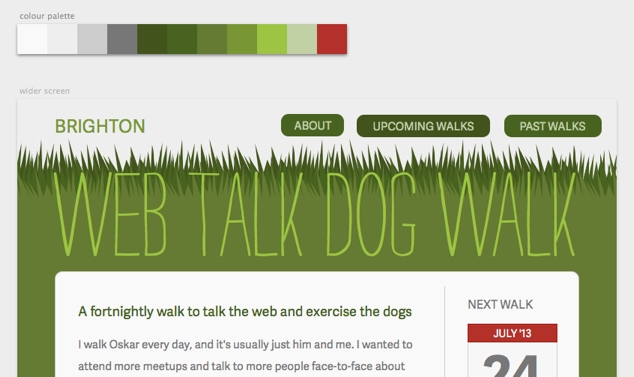
为了定义我Sass中所有颜色,我单独新建了一个variable.scss文件来包含我所有的颜色变量。
$white: #fff;$grey-light: #f9f9f9;
$grey-mid-light: #eee;
$grey-mid: #ccc;
$grey-darker: #474747;
$green-dark: #3F5526;
$green-mid-dark: #44632B;
$green-mid: #637A3D;
$green-mid-light: #759845;
$green-bright: #97C459;
$green-light: #C0D0AA;
你可以按照你的想法来命名变量,但是尽可能给变量取语义化且容易被记住的名字。我倾向于把它们按颜色分组,按照深浅排序。这样在我需要一个更浅的颜色或者更深的颜色时,我能很方便地找出。
base.scss文件中这些变量在不同的元素中被引用。变量的值随着十六进制的值而变化。
body { background: $grey-mid-light;
color: $grey-darker;
}
h1,
h1 a {
color: $green-bright;
}
h2 {
color: $green-dark;
}
…
保存Sass文件,被Codekit编译输出来的CSS:
body { background: #eee;
color: #474747;
}
h1,
h1 a {
color: #97C459;
}
h2 {
color: #777;
}
…
变量可以使用这种方式在整个样式表中使用。在我发现我的绿色不是足够深的时候,我可以修改变量的十六进制值,而且修改很快就可以在样式文件中生效。
注释
当你想给你的项目或者未来自己留点提示时候,书写CSS时注释就变成很重要的部分。注释可以作为标志和标题来组织样式和解释复杂的CSS。Sass有两种注释语法,在要语句注释的结尾使用CSS的标准注释语法(/* 注释 */),这样的注释在编译出来的CSS文件中还是被转译为注释。
在Sass中,在单行的开头使用使用双斜杠(//)意味着整行注释。但是使用双斜杠注释(//)的语句不会在编译的CSS文件中被转译出来。
/* This comment will be compiled to the final CSS */// This comment won't be compiled to the final CSS
我在Web Talk Dog Walk中,我用双斜杠(//)来注释我Sass颜色变量的描述。因为变量不会在编译出来的CSS中显示,所以在编译出来的CSS文件就不要变量的注释。
// Color variables$white: #fff;
$grey-light: #f9f9f9;
$grey-mid-light: #eee;
$grey-mid: #ccc;
$grey-darker: #474747;
Codekit 出现错误
如果你Sass和CSS文件中有错误,Sass就不会被编译。但是Codekit的错误提示可以从你Sass文件中找出错误并且在错误日志给你指出错误。
错误提示:没有定义变量 $grey-dark
在这个例子中,Codekit 告诉我我没有定义变量 $grey-dark,为了解决这个错误,我在我的颜色变量中添加了 $grey-dark 然后保存。
// Color variables$white: #fff;
$grey-light: #f9f9f9;
$grey-mid-light: #eee;
$grey-mid: #ccc;
$grey-dark: #777;
$grey-darker: #474747;
第二部分预告
在第二部分,我将会进一步介绍 Sass 变量,关注使用数学来变量操作来获得垂直变化。我也将会介绍Sass的嵌套语法来使 Sass 更加易读和维护,对媒体查询尤其有用哦!保持期待吧!
更加进步提升
Sass 有一些有用的颜色操作(可以理解为颜色函数)可以扩展颜色变量。在我想获得比我颜色变量中的颜色更加明亮的颜色时,我可以使用 saturate 操作,而不需要从新创建一个新的变量。
这个函数告诉 Sass 把 h2 颜色的饱和度提升到 100%。
h2 { color: saturate($green-dark, 100%);
}
将会被编译成:
h2 { color: #5F8516;
}
更多阅读
- sass
- Sass Reference Kaelig
- Sass.io
以上是 开始使用 Sass 预处理语言 的全部内容, 来源链接: utcz.com/p/234395.html